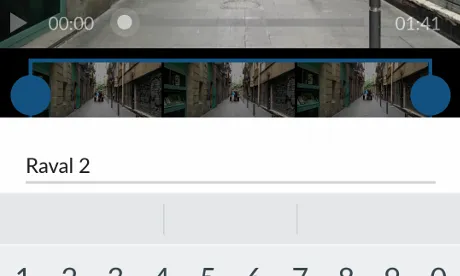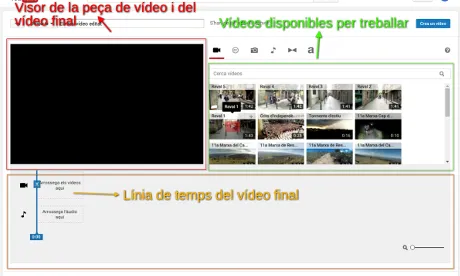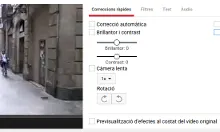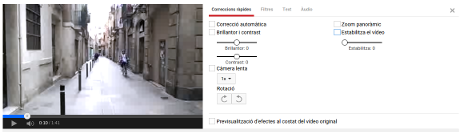Editeu els vostres vídeos amb el mateix YouTube!
Comparteix
YouTube disposa d'una eina per editar vídeos des del mateix canal. Aquest editor és molt senzill però prou eficient per crear un vídeo per la vostra entitat.
El vídeo és un dels formats de comunicació més efectius que existeixen actualment. Des de l'òptica d'una entitat, moltes vegades necessiteu realitzar un vídeo, per a una campanya publicitària o per explicar com ha anat un esdeveniment. Però el gran problema del vídeo, és la gravació i l'edició. Pel que fa a la gravació, avui en dia ja comencem a tenir mòbils que graben en formats HD, FULL HD i fins i tot, 4K. També cal destacar, la incorporació del vídeo a les càmeres fotogràfiques amb sistema reflex. Mitjançant aquests mòbils i càmeres fotogràfiques, podreu gravar les peces que formaran part del vostre vídeo. Però i l'edició? Els programes d'edició de vídeo continuen sent tant complicats de fer funcionar?
YouTube, a part de ser una eina per publicar vídeos a Internet, ha detectat aquesta necessitat. I aquesta necessitat s'ha transformat en el seu editor de vídeo, un editor fàcil d'utilitzar i efectiu que pot ajudar-vos molt. Mitjançant aquesta eina podreu crear vídeos senzills des de qualsevol ordinador, ja que l'eina està penjada a Internet, i publicar-los al vostre canal de YouTube.
Eines per gravar vídeo
Tal i com hem dit, avui en dia teniu moltes opcions per poder gravar un vídeo. El món de la telefonia mòbil ho ha revolucionat tot, però possiblement aquest món té algunes mancances tècniques com les òptiques dels telèfons mòbils per poder gravar un vídeo. Tot i així, és sorprenent la qualitat actual dels vídeos fets amb telèfons mòbils. Alguns d'aquests mòbils tenen un preu al voltant de 300 euros.
Si necessiteu una mica més de qualitat, podeu optar per una càmera fotogràfica reflex que també incorpori la possibilitat de gravar vídeo. Amb les càmeres reflex, podreu canviar els objectius i per tant, podreu jugar amb moltes més prestacions.
Tingueu en compte però, la qualitat de les gravacions. Si graveu tot el material amb un mòbil o amb una càmera fotogràfica reflex, graveu-lo sempre amb la mateixa qualitat i resolució. Si graveu una seqüència amb una resolució "4k" i l'altre, en "Full HD", el resultat final es veurà malament.
Penjar el vídeo al YouTube
Un cop tingueu les peces i seqüències de vídeo gravades, les haureu de pujar al Youtube. Si heu utilitzat un telèfon mòbil intel·ligent, ho podreu fer des del mateix mòbil. Només heu de tenir l'aplicació del YouTube autentificada i clicar al botó de pujar el vídeo. A cada peça o seqüència, haureu d'afegir un títol, una descripció, si voleu que estigui en públic o privat, i les etiquetes del contingut.
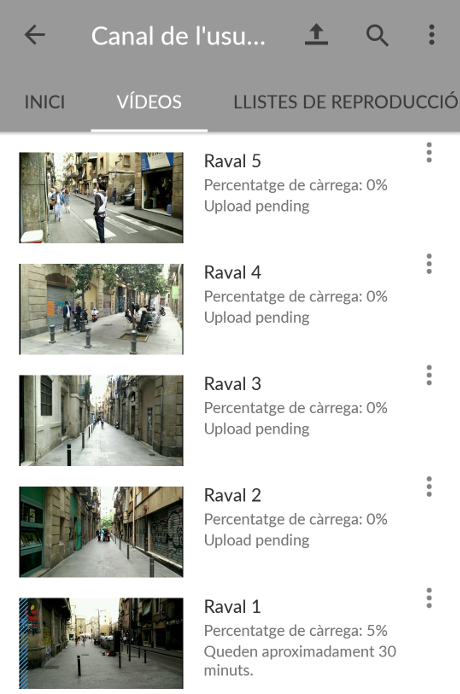
El procés de pujar el vídeo pot ser una mica lent. Us recomanem que ho feu amb una connexió «Wifi», sinó podrieu consumir ràpidament la vostra tarifa de dades.
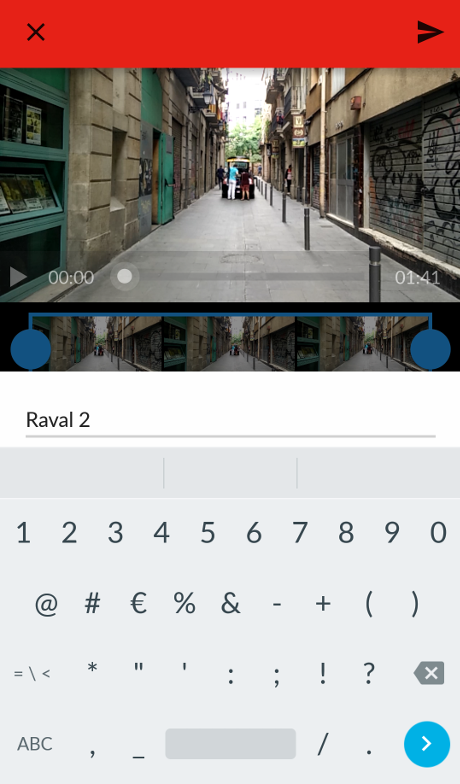
L'editor de vídeos del YouTube
Un cop teniu els vídeos penjats, des del vostre dispositiu mòbil, podeu passar al vostre ordinador perquè comença l'hora d'editar els vídeos. Aneu al YouTube, i identifique-vos amb el vostre compte. Si encara no en teniu, feu-vos un compte de Gmail i així podreu utilitzar el YouTube i les altres eines que ofereix la companyia nord-americana.
Un cop us heu identificat, fixeu-vos, dalt a la dreta, que sota la icona rodona del vostre perfil hi ha un botó anomenat «CREATOR STUDIO». Cliqueu-lo i anireu a parar a un conjunt d'eines de YouTube. Fixeu-vos en l'última eina anomenada «CREA». Si cliqueu allà, us sortirà un desplegable on podreu escollir dos opcions, la «Biblioteca d'àudio» o l'»Editor de vídeo». Seleccioneu l'»Editor de Vídeo».
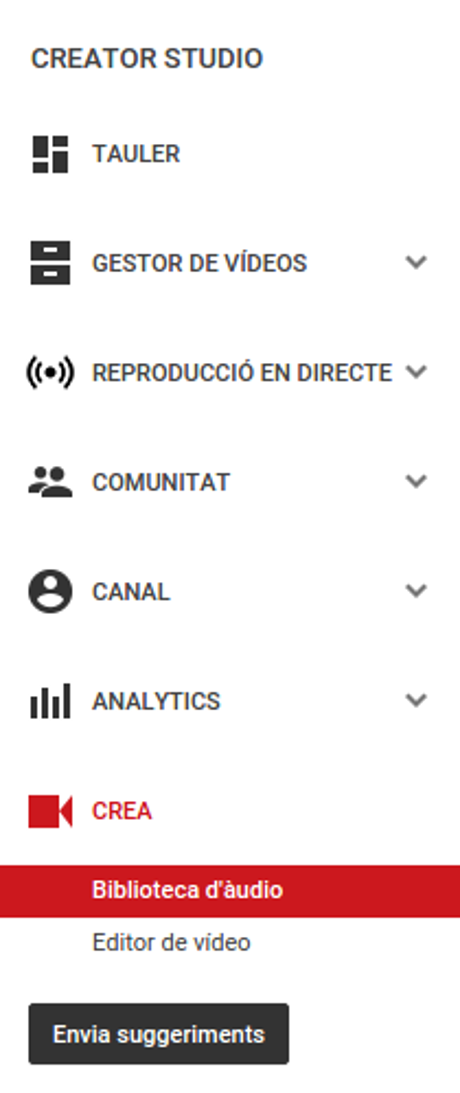
Ja heu entrat a l'editor de vídeo del Youtube. Fixeu-vos amb l'àrea de treball. Veureu 3 seccions per treballar el vostre projecte. Són les següents:
- Visor de la peça de vídeo i vídeo final
En aquest visor, veureu tant el fragment de vídeo que voleu incorporar, tant el vídeo final que heu realitzat. En altres editors de vídeo normalment hi han dos visors però en aquest editor de vídeo, només n'hi ha un per simplificar-ho més.
- Vídeos disponibles per treballar
Són els vídeos del vostre canal de vídeos del YouTube. Per tant són els vídeos que afegireu a la línia de temps i què anireu retallant.
- Línia de temps del vídeo i audio final
És on anireu afegint els vídeos i on els anireu retallant per crear el vídeo complet. És també on anireu afegint l'audio del vídeo.
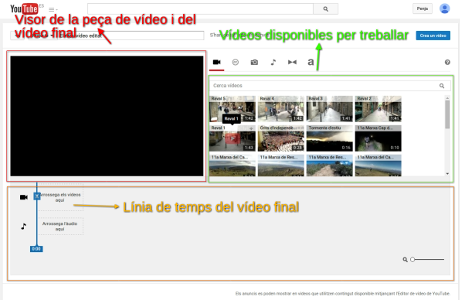
Afegir vídeos a la línia de temps i retallar-los
Per començar a crear el vídeo, heu d'arrossegar un vídeo disponible del vostre canal cap a la línia de temps. Fixeu-vos que us sortirà una línia vertical de color blau a la línia de temps. Si reproduïu el vídeo, la línia de color blau també anirà desplaçant-se, d'acord amb el temps transcorregut.
La línia, també disposa d'una icona de color blau amb unes tisores. Si cliqueu sobre les tisores veureu que el vídeo s'ha dividit en dos parts, justament on hi havia la línia blava. Si desplaceu la línia blava i torneu a clicar sobre les tisores, tornareu a crear un altre fragment de vídeo. Cada fragment, el podreu anar desplaçant i col·locant on vosaltres vulgueu.
Una altra forma d'editar les peces de vídeo
Existeix una altra forma de retallar les peces de vídeo que heu gravat. Arrossegueu un vídeo cap a la línia de temps. Cliqueu sobre el vídeo i fixeu-vos que a l'esquerra i dreta del vídeo apareixen uns claudàtors de color blau. Si moveu algun claudàtor cap a l'esquerra o la dreta, esteu retallant la peça de vídeo.
Observeu que al costat del visor general, on hi havien els vostres vídeos, podreu editar més a fons aquella peça de vídeo. Podreu ajustar la brillantor i el contrast del vídeo, el zoom del vídeo, la rotació, el zoom i la estabilització de la vostra peça de vídeo.
Transicions, títols, biblioteca i l'audio
Un cop tingueu els fragments de vídeo editats i afegits, a la línia de temps del vostre vídeo final, podeu afegir transicions, audio o fins i tot més fragments de vídeos de tercers. Totes aquestes opcions les trobareu al menú que teniu sobre els vídeos del vostre canal.

Anem a explicar-vos cada opció
- Els vostres vídeos: són les peces de vídeo disponibles en el vostre canal. Aquestes les podeu arrossegar cap a la línia de temps.
- Biblioteca de vídeos Creative Commons: són peces de vídeo penjades a YouTube amb llicència Creative Commons. Mitjançant el cercador, podreu buscar peces que puguin encaixar en el vostre vídeo final. Aquestes peces les podreu editar, tal i com feu amb les vostres peces.
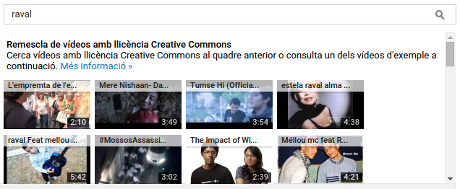
- Fotografies: al vostre vídeo hi podeu afegir fotografies directament del vostre compte de Google o del vostre ordinador.
- Pistes d'audio: en aquesta secció hi podreu trobar tot de pistes d'audio per afegir al vostre vídeo. Només heu d'arrossegar la pista cap a la línia de temps, just on posa «Arrosega l'audio aquí». L'audio també el podeu retallar, tal i com feu amb els vídeos.
- Transicions: les transicions són petits efectes que podeu afegir entre tall i tall de vídeo, per alleugerir el salt o canvi de vídeo. Hi han diferents efectes, per tant us recomanem que els aneu proveu cada un.
- Títol: és per afegir text al vostre vídeo. Ho podeu afegir al principi, com a títol de l'obra, i al final, per mostrar els crèdits.
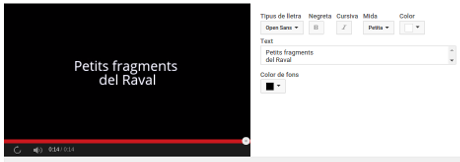
Publicar el vídeo
Ja heu editat els talls de vídeo, heu afegit la música i els títols. És hora de revisar el vídeo per veure com queda i realitzar els últims retocs. Un cop el tingueu revisat, és hora de publicar-lo. Fixeu-vos amb el botó blau anomenat «Crea un vídeo». Cliqueu-lo i automàticament us començarà a renderitzar el vídeo.
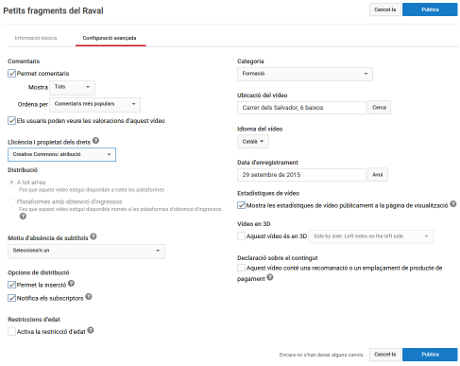
En aquest espai és podreu escriure els detalls del vídeo (títol, comentaris, llicència d'ús, categoria o etiquetes). Un cop cliqueu a desa els canvis, el vídeo ja estarà publicat i disponible al YouTube.